Belkin F9K1102 V3 के लिए पोर्ट अग्रेषण सक्षम करें
निम्नलिखित गाइड नवीनतम आधिकारिक फर्मवेयर (3.04.11 - 28 जुलाई, 2015) के लिए अभिप्रेत है, जिसे आप यहां से डाउनलोड कर सकते हैं ।
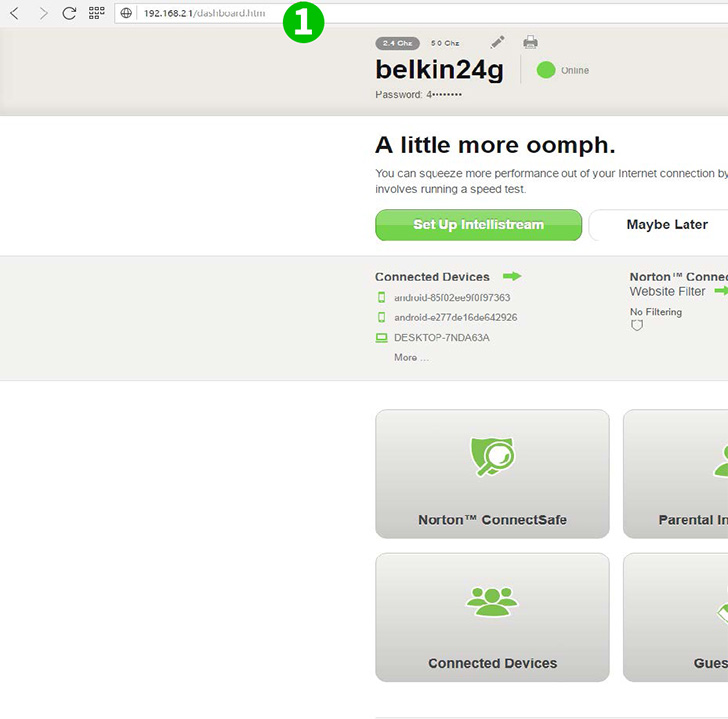
1 अपने उपयोगकर्ता नाम और पासवर्ड के साथ अपने राउटर में प्रवेश करें (डिफ़ॉल्ट आईपी: 192.168.2.1 - डिफ़ॉल्ट उपयोगकर्ता नाम/पासवर्ड: admin)
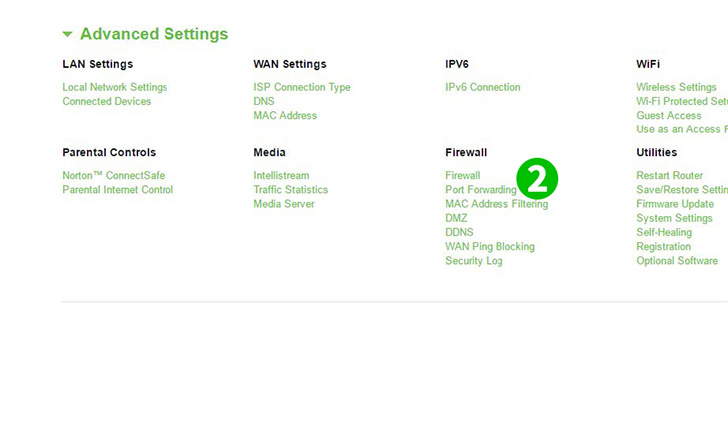
2 उन्नत मेनू में "Forwarding" और "Virtual Servers" पर क्लिक करें
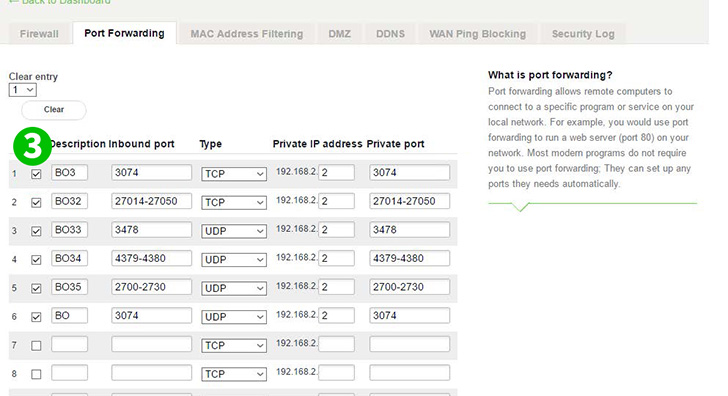
3 रिक्त वर्ग की जाँच करें
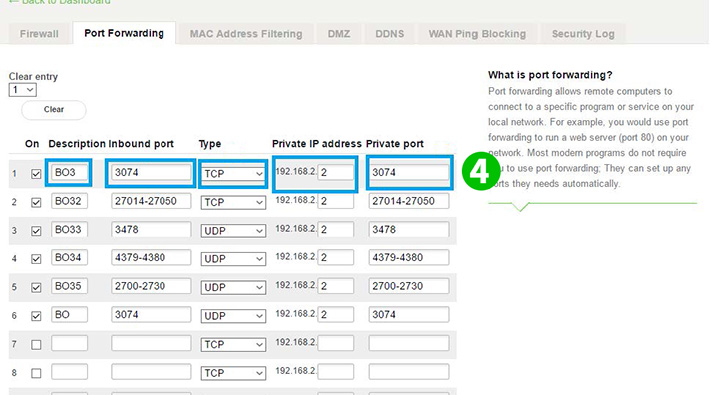
4 अपनी सेटिंग्स के साथ फॉर्म भरें
विवरण: उस प्रोग्राम का नाम जिसे आप पोर्ट करना चाहते हैं या पोर्ट का नाम
इनबाउंड पोर्ट: जिस पोर्ट को आप आगे पोर्ट करना चाहते हैं।
प्रकार: पोर्ट का प्रकार यह टीसीपी, यूडीपी या टीसीपी & यूडीपी हो सकता है
निजी IP: कंप्यूटर का IP पता जो व्यक्तिगत रूप से चलता है cFos। यदि आपको अपना आईपी पता नहीं है, तो आप अपने कीबोर्ड का उपयोग करके इसकी जांच कर सकते हैं: विंडोज की + आर, फिर "cmd" टाइप cmd । जब एक ब्लैक प्रॉम्प्ट "ipconfig" टाइप होता है और IPv4 के लिए IP एड्रेस दिखता है।
प्राइवेट पोर्ट: आमतौर पर इनबाउंड पोर्ट के समान, बस इसे कॉपी करें।
फिर "Save" बटन पर क्लिक करें
पोर्ट अग्रेषण अब आपके कंप्यूटर के लिए कॉन्फ़िगर किया गया है!
Belkin F9K1102 V3 के लिए पोर्ट अग्रेषण सक्षम करें
बेल्किन F9K1102 V3 के लिए पोर्ट अग्रेषण की सक्रियता पर निर्देश